'>

మీ ప్రింటర్ పనిచేయడం ఆగిపోతుందా? బహుశా మీరు ఈ లోపం చెప్పడం చూస్తున్నారు యాక్టివ్ డైరెక్టరీ డొమైన్ సేవలు ప్రస్తుతం అందుబాటులో లేవు . భయపడవద్దు. నీవు వొంటరివి కాదు. చాలా మంది ప్రింటర్ వినియోగదారులు ఈ లోపాన్ని నివేదిస్తున్నారు. మరింత ముఖ్యమైనది, మీరు ఈ గైడ్తో మీరే సులభంగా పరిష్కరించవచ్చు.
ఈ సమస్యను పరిష్కరించడానికి మీరు ప్రయత్నించగల 2 పద్ధతులు ఇక్కడ ఉన్నాయి. మొదటిది పని చేయకపోతే రెండవ పద్ధతిని ప్రయత్నించండి.
విధానం 1: ప్రింటర్ స్పూలర్ సెట్టింగులను మార్చండి
1)మీ కీబోర్డ్లో, నొక్కండి విండోస్ లోగో కీ  మరియు ఆర్ రన్ బాక్స్ను ప్రారంభించడానికి అదే సమయంలో.
మరియు ఆర్ రన్ బాక్స్ను ప్రారంభించడానికి అదే సమయంలో.
2) టైప్ చేయండి services.msc మరియు నొక్కండి నమోదు చేయండి తెరవడానికి సేవలు కిటికీ:
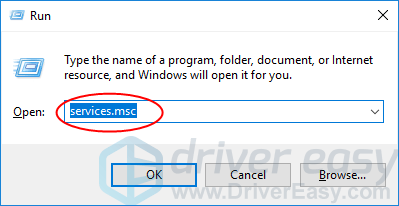
3) కుడి క్లిక్ చేయండి ప్రింటర్ స్పూలర్ సేవ మరియు క్లిక్ చేయండి ప్రారంభించండి .
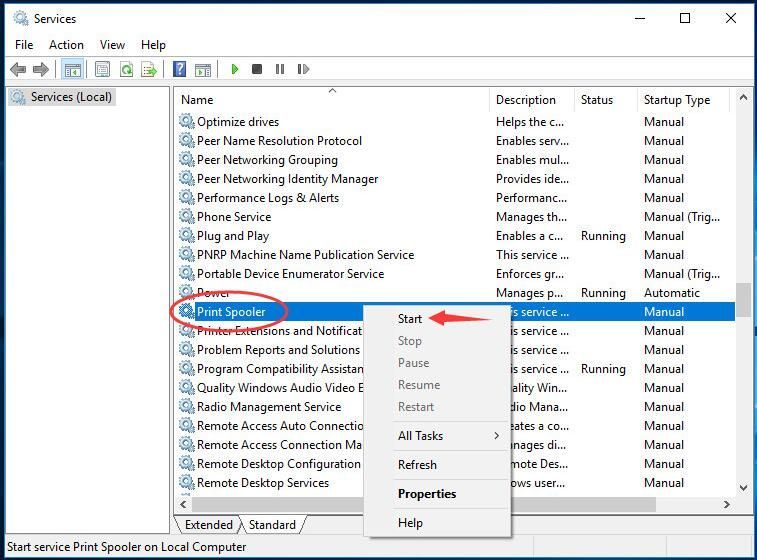
4) ప్రింటర్ స్పూలర్ ప్రారంభించిన తర్వాత, దానిపై డబుల్ క్లిక్ చేయండి. దాని ప్రారంభ రకాన్ని దీనికి సెట్ చేయండి స్వయంచాలక . అప్పుడు క్లిక్ చేయండి అలాగే సెట్టింగ్ను సేవ్ చేయడానికి.
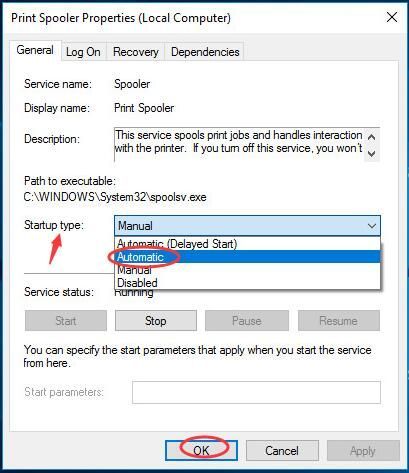
5) సేవల విండోను మూసివేసి, మీరు ఫైళ్ళను విజయవంతంగా ముద్రించగలరా అని తనిఖీ చేయండి.
విధానం 2: రిజిస్ట్రీ ఎడిటర్ను ఉపయోగించడం
1)మీ కీబోర్డ్లో, నొక్కండి విండోస్ లోగో కీ  మరియు ఆర్ రన్ బాక్స్ను ప్రారంభించడానికి అదే సమయంలో.
మరియు ఆర్ రన్ బాక్స్ను ప్రారంభించడానికి అదే సమయంలో.
2) టైప్ చేయండి regedit మరియు నొక్కండి నమోదు చేయండి రిజిస్ట్రీ ఎడిటర్ తెరవడానికి.
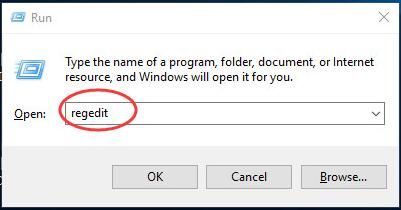
క్లిక్ చేయండి అవును వినియోగదారు ఖాతా నియంత్రణ ద్వారా ప్రాంప్ట్ చేయబడినప్పుడు.
3) రిజిస్ట్రీ విండోలో, వెళ్ళండి HKEY_CURRENT_USER > సాఫ్ట్వేర్ > మైక్రోసాఫ్ట్ > విండోస్ NT > ప్రస్తుత వెర్షన్ .
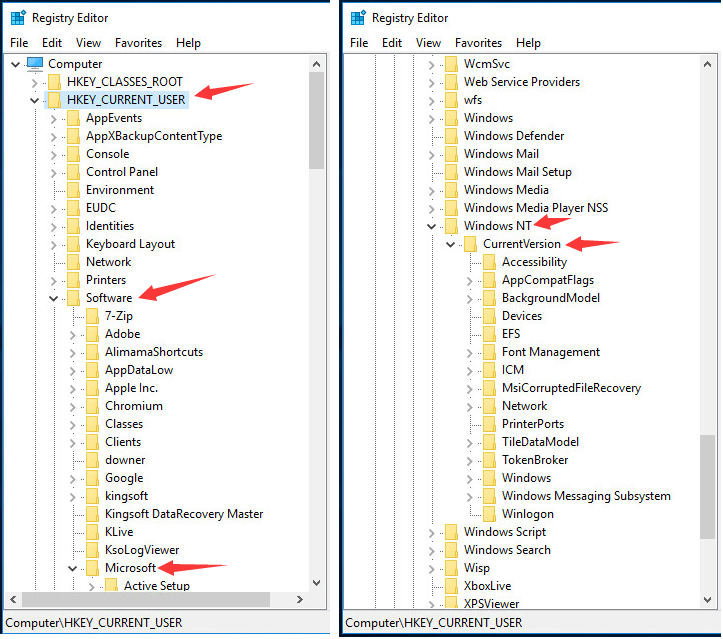
4) కుడి క్లిక్ చేయండి పరికరాలు కింద ప్రస్తుత వెర్షన్ డైలాగ్.
అప్పుడు క్లిక్ చేయండి అనుమతులు .
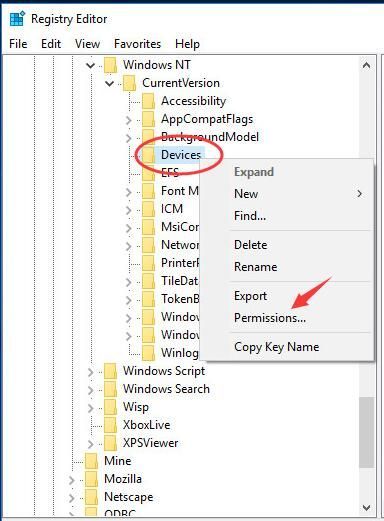
5) మీ ఖాతాను క్లిక్ చేసి, టిక్ చేయండి అనుమతించు యొక్క పూర్తి నియంత్రణ . అప్పుడు క్లిక్ చేయండి వర్తించు > అలాగే .
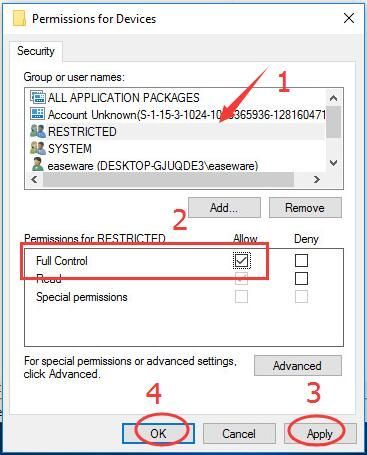
6) మీ ఖాతాకు పూర్తి నియంత్రణ ఇవ్వడానికి అదే సెట్టింగులను చేయండి ప్రింటర్పోర్ట్స్ మరియు విండోస్ .
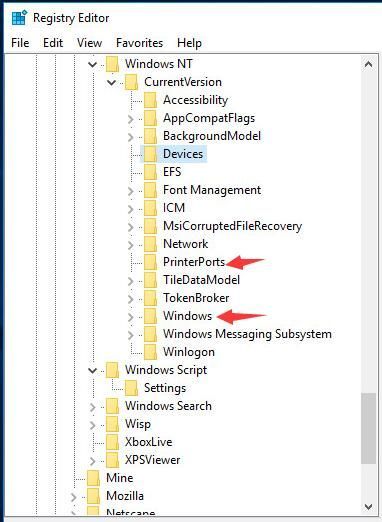
7) రిజిస్ట్రీ ఎడిటర్ విండోను మూసివేసి, మీరు ఫైళ్ళను విజయవంతంగా ముద్రించగలరా అని తనిఖీ చేయండి.




![PC - 2021 లో వార్జోన్ డిస్క్ రీడ్ ఎర్రర్ [5.0] & [3.1] ను ఎలా పరిష్కరించాలి](https://letmeknow.ch/img/program-issues/90/how-fix-warzone-disc-read-error-5.jpg)

